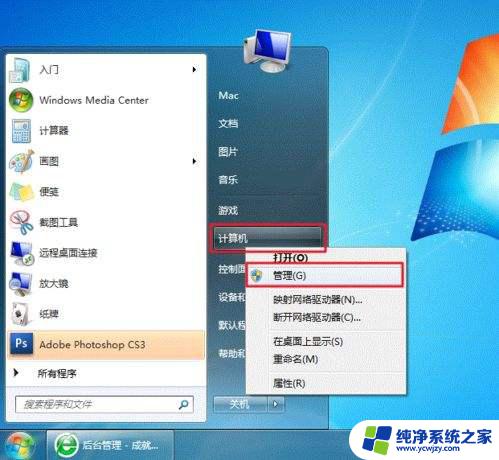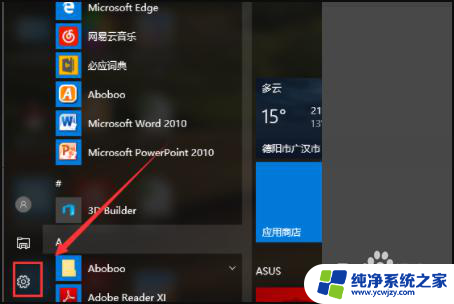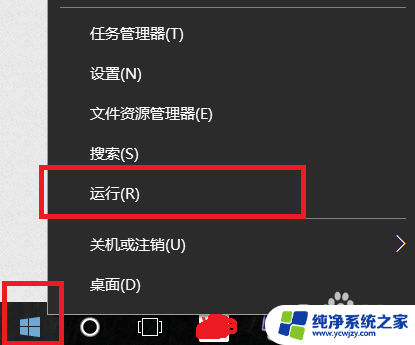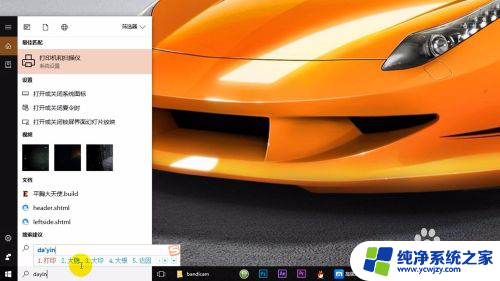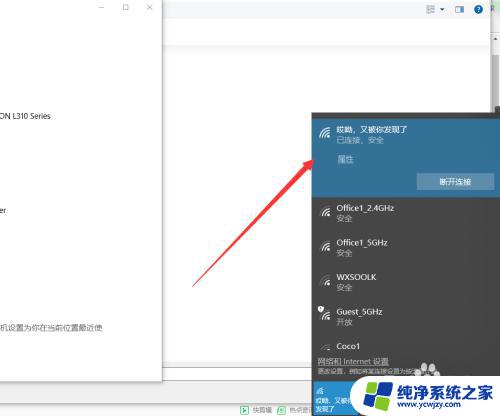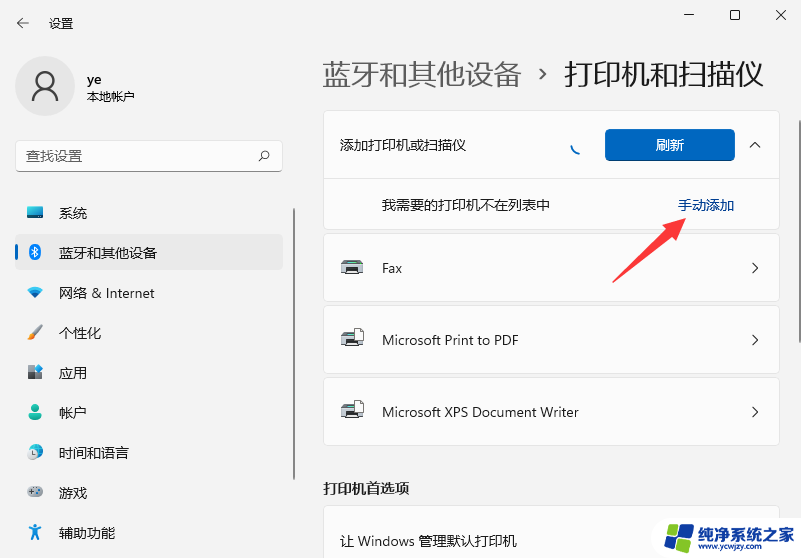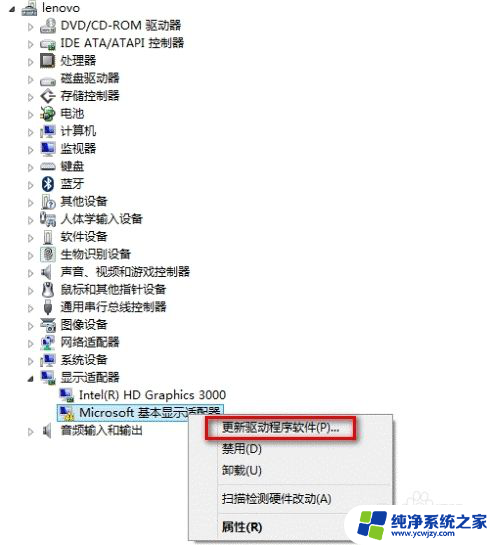win11设置本地打印机
更新时间:2024-11-16 16:41:43作者:yang
在Win11操作系统中设置本地打印机是一项常见的任务,无论是在家庭办公还是在企业环境中都需要进行,设置本地打印机可以让用户方便地打印文件,照片和其他文档。在Win11中安装本地打印机的步骤相对简单,只需要按照指示进行操作即可完成。下面我们将详细介绍Win11设置本地打印机的步骤,帮助您轻松完成这一任务。
win11设置本地打印机1、在屏幕下方任务栏中找到开始菜单,然后点击右上角的“设置”
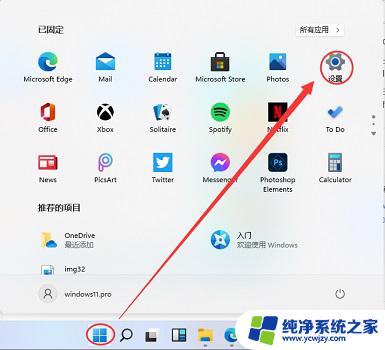
2、在设置中找到“devices”打开设备选项。
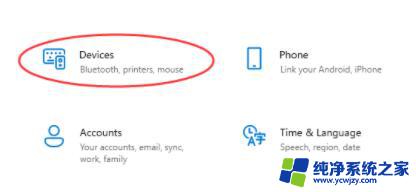
3、然后在左侧边栏中找到“printers&scanners”,接着点击右侧的“Add a printer or scanner”
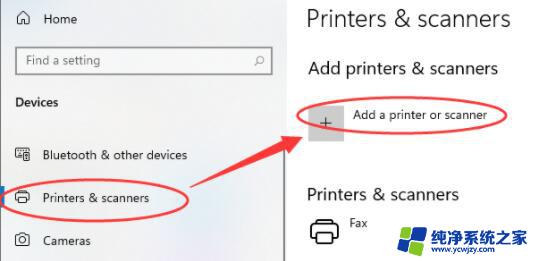
4、然后点击下方一行蓝字“The printer that I want isn’t listed”
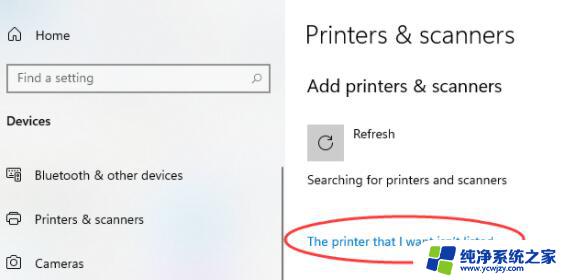
5、最后选择自己需要的方式找到本地打印机就可以了。
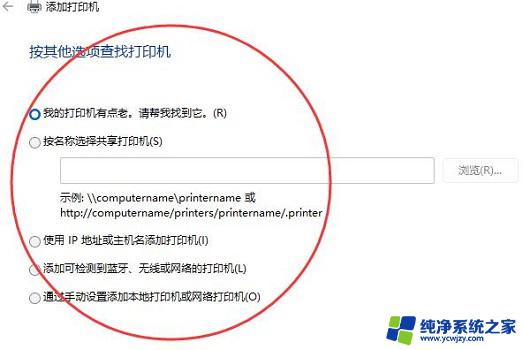
以上就是win11设置本地打印机的全部内容,有遇到相同问题的用户可参考本文中介绍的步骤来进行修复,希望能够对大家有所帮助。